CSVファイルを用いたresearchmap業績の新規登録・更新・削除方法
概要
researchmapの業績について、CSVファイルを用いた新規登録・更新・削除を行いました。本記事では、その方法と使用したデータを共有します。
今回使用したサンプルデータ
新規登録
まず「インポート」ボタンをクリックします。
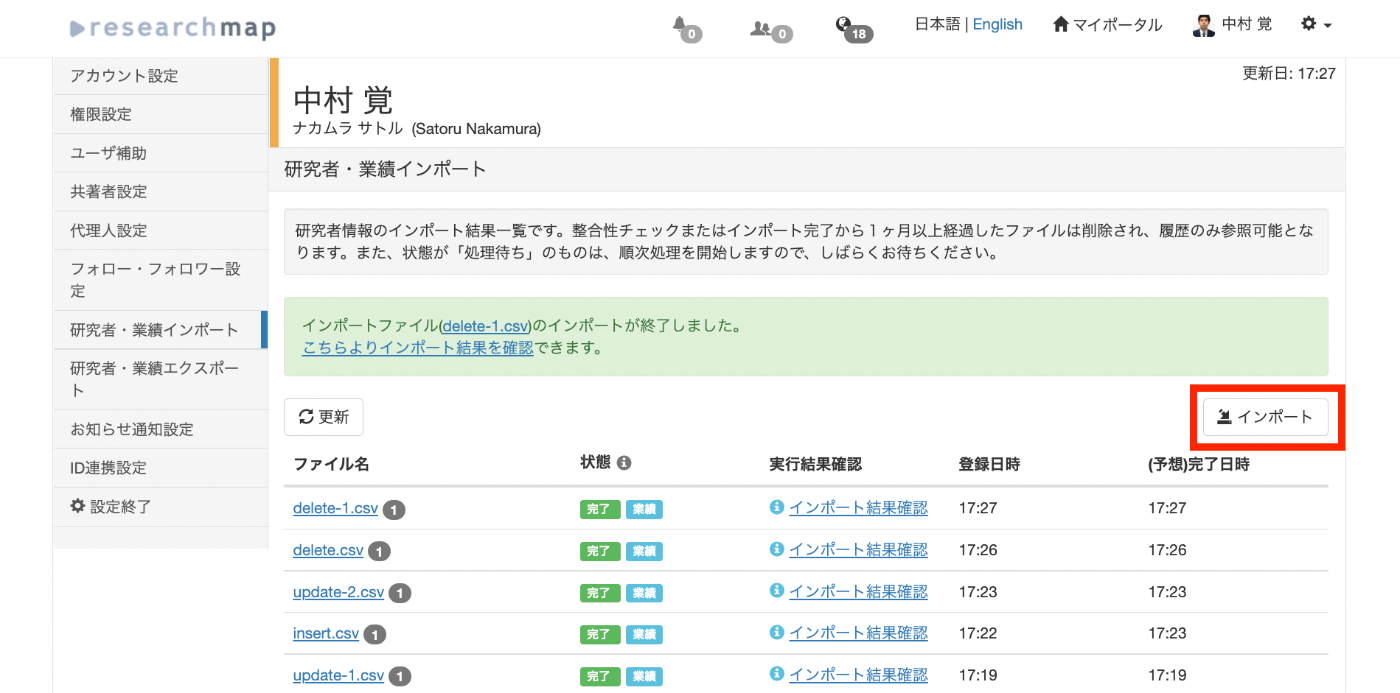
インポートダイアログが表示されるため、新規登録用のcsvファイルを選択して、「整合性チェック」ボタンを押します。
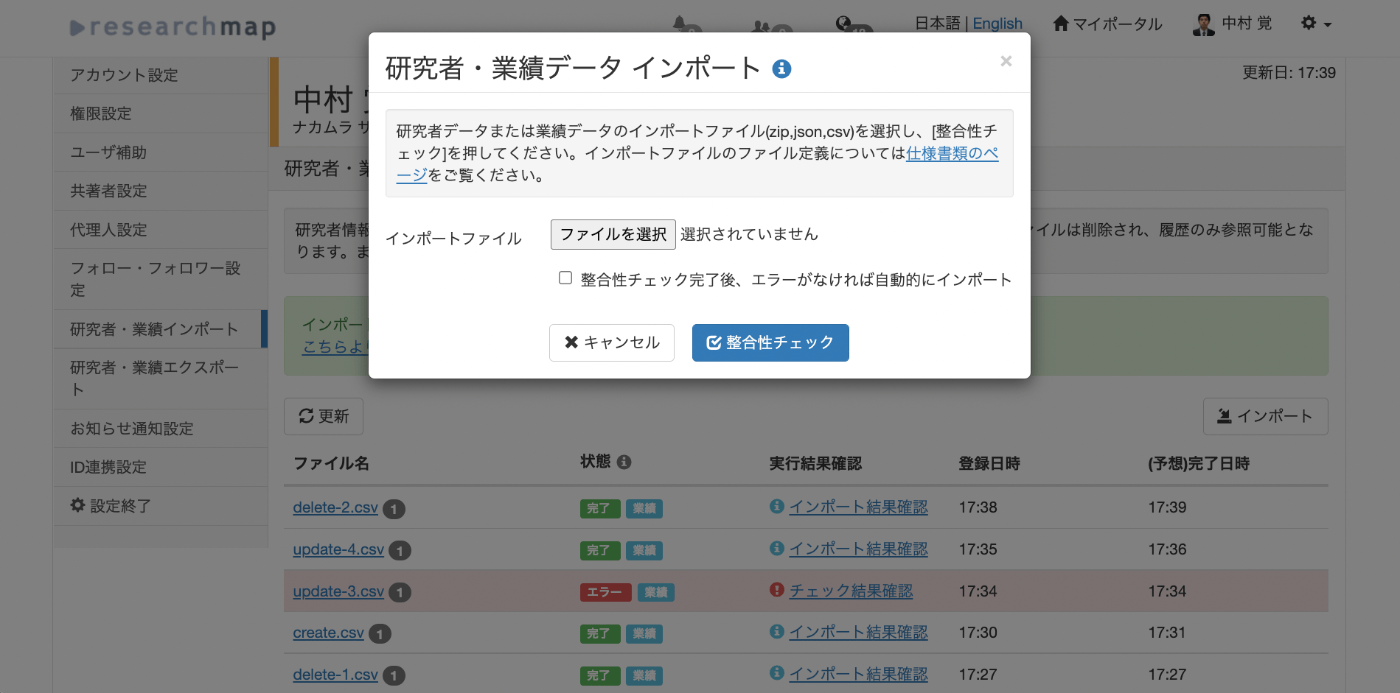
登録するcsvファイルの例を以下に格納しました。「published_papers」へ新規登録を行う例です。
公式の「CSV項目定義書」やCSVファイルのサンプルは以下で取得できます。
結果、「処理待ち」のタスクが登録されます。
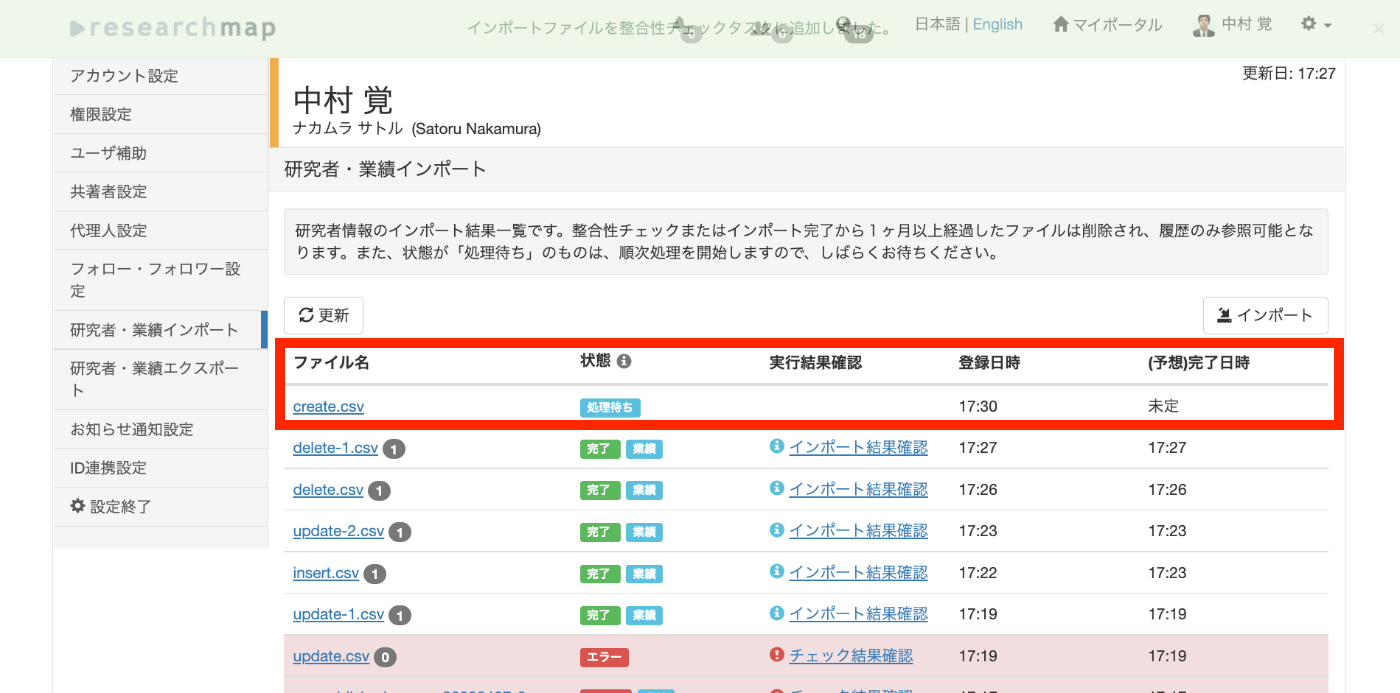
少し待って「更新」ボタンを押すと、以下のように整合性チェックが終了します。「こちらよりチェック結果を確認」リンクをクリックします。
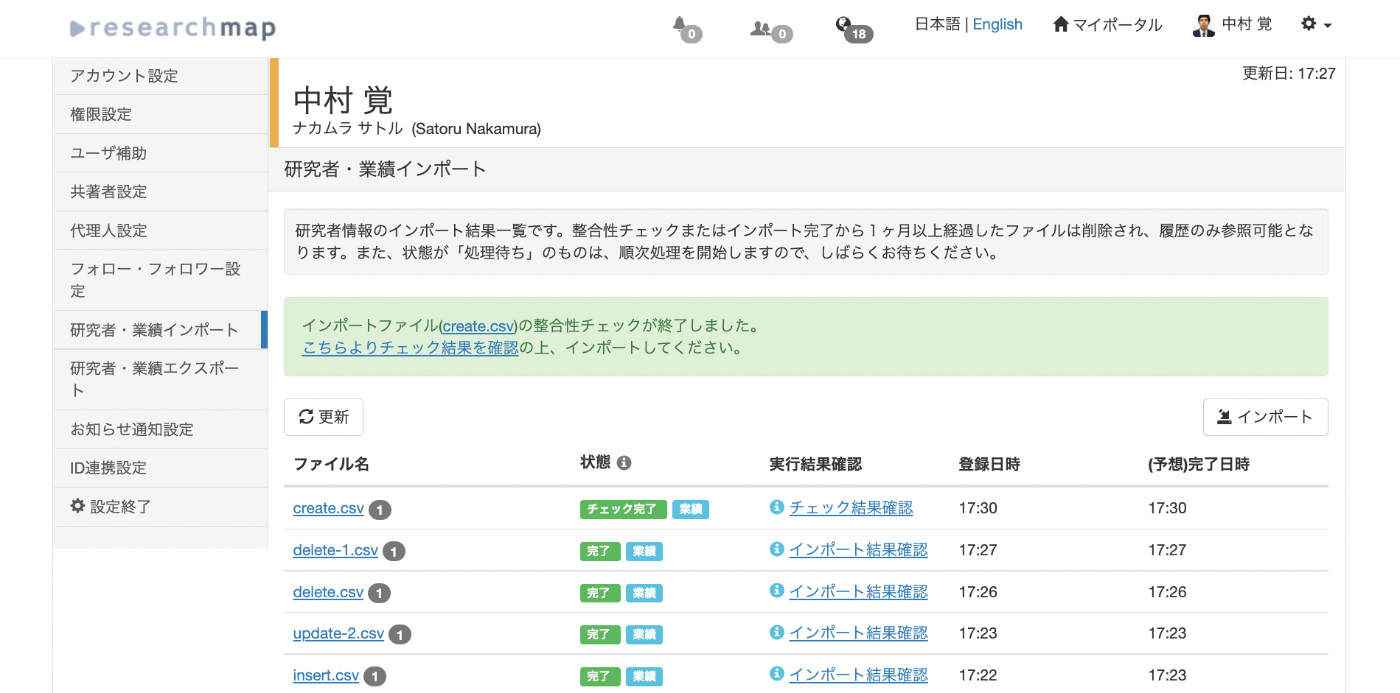
以下の画面に遷移後、「インポート」ボタンを押します。
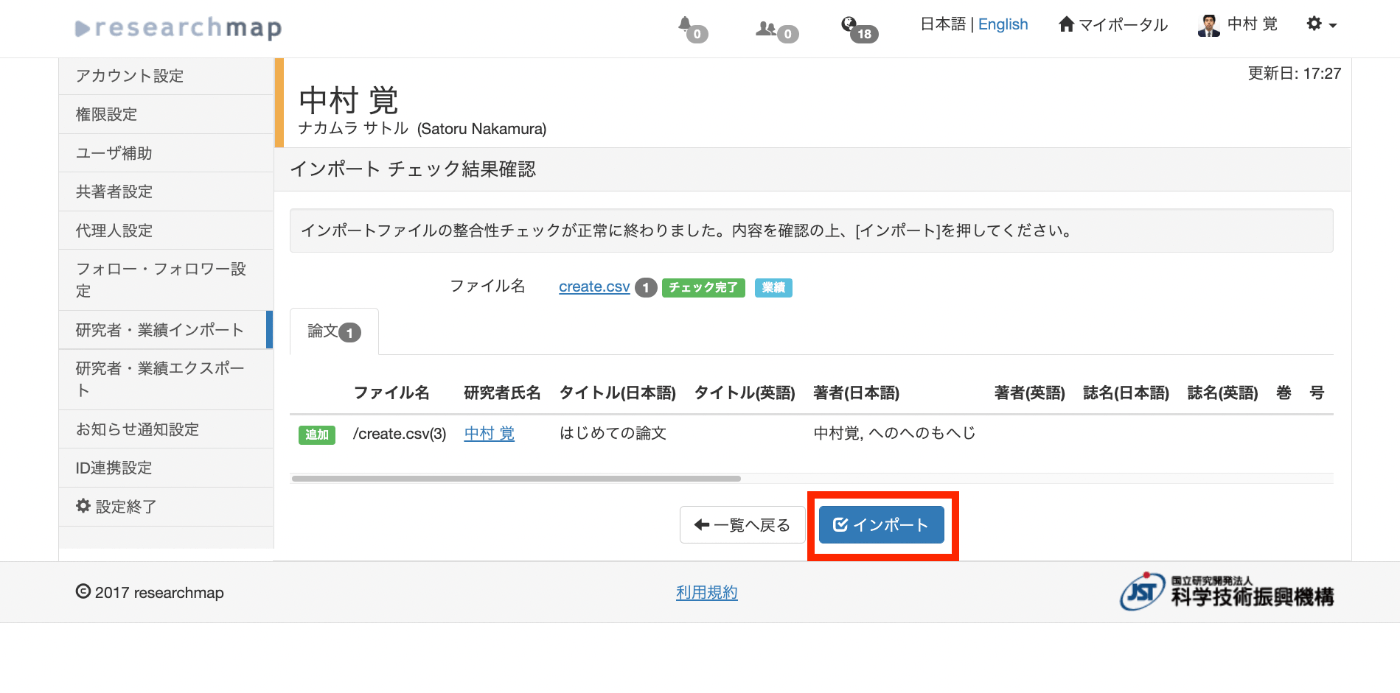
再び「処理待ち」のタスクが登録されます。

少し待って「更新」ボタンを押すと、以下のようにインポートが終了します。
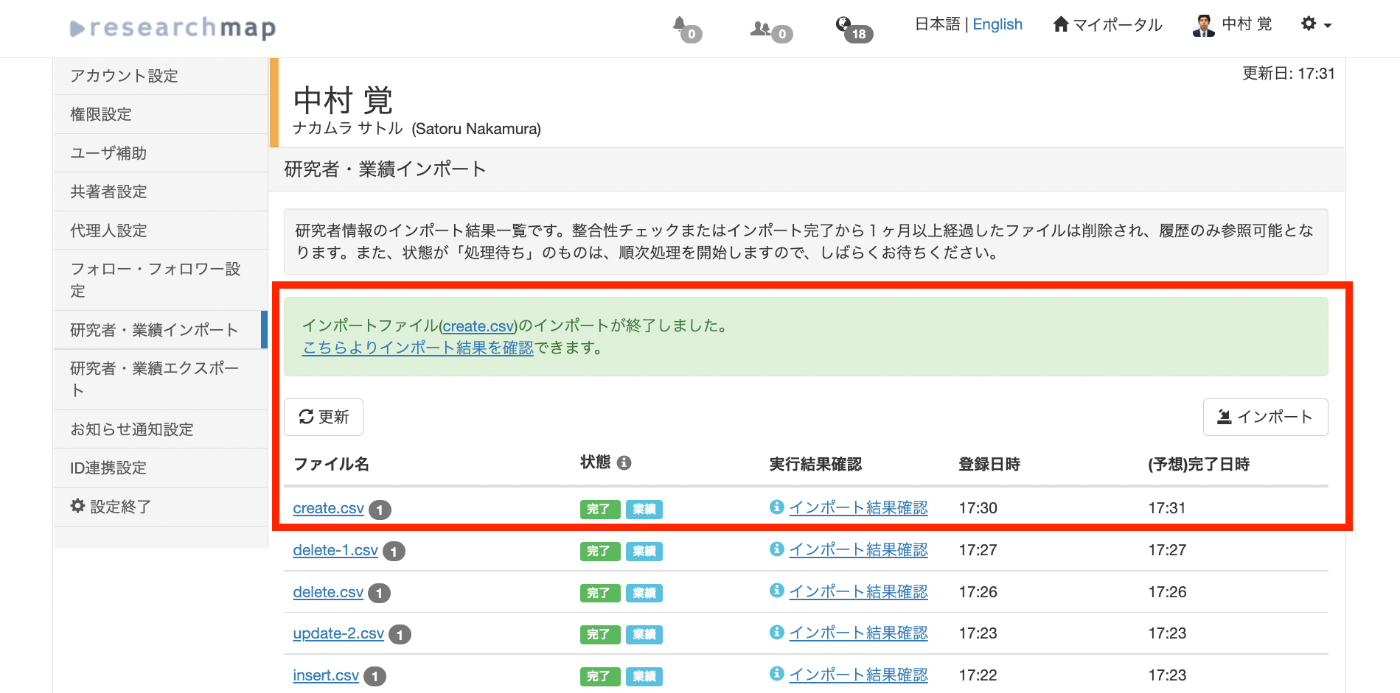
「論文」の一覧ページでも、新規に登録されていることを確認できます。
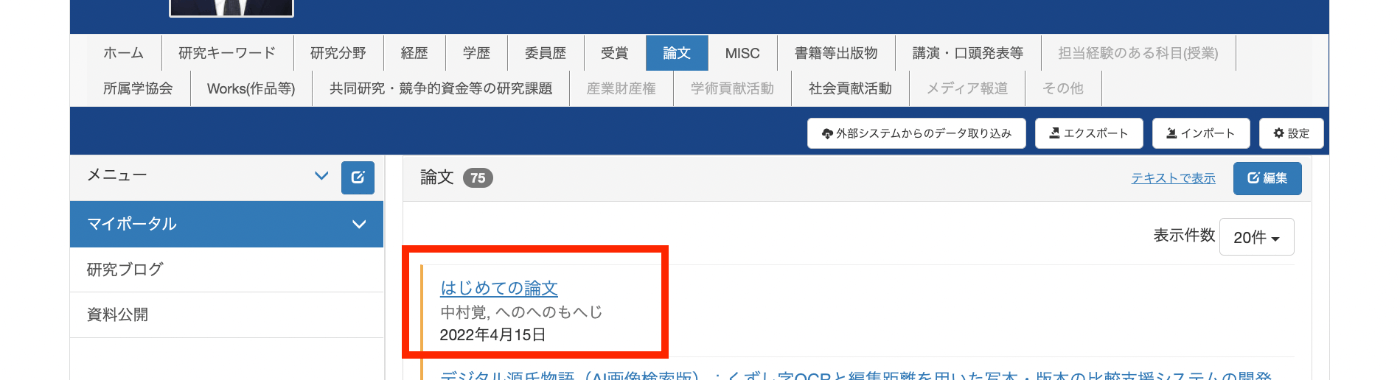
なお、以降の「更新」「削除」においては、登録した業績のIDが必要になります。今回登録した業績のIDは36765885でした。このIDは、登録した個々の業績のURLなどから確認することができます。
また、既に登録済みの業績のIDを一括取得する場合は、「エクスポート」機能などを用います。
更新
新規登録と同様、「インポート」機能を用いて、更新用のCSVファイルを登録します。
更新用のcsvファイルの例を以下に格納しました。
ポイントとして、アクションタイプに「similar_merge」、類似業績マージ優先度に「input_data」、IDに先ほど取得した業績のIDを入力しています。
これらを行いたいことに対して適切に設定しないと、類似業績などによって整合性チェックでエラーが発生する可能性があります。
以下のCSV項目定義書のページが参考になります。
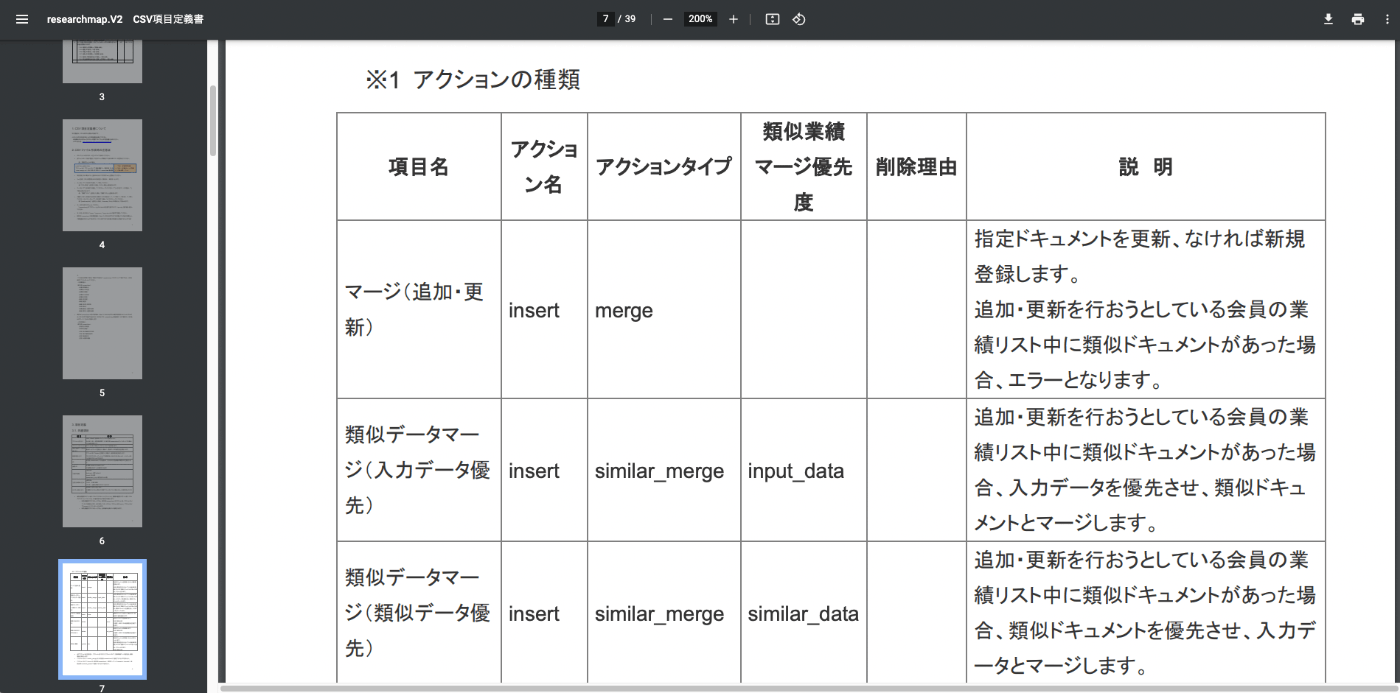
以下のようにタスクが登録されます。

少し待って「更新」ボタンを押すと、以下のように整合性チェックが終了します。「こちらよりチェック結果を確認」リンクをクリックします。
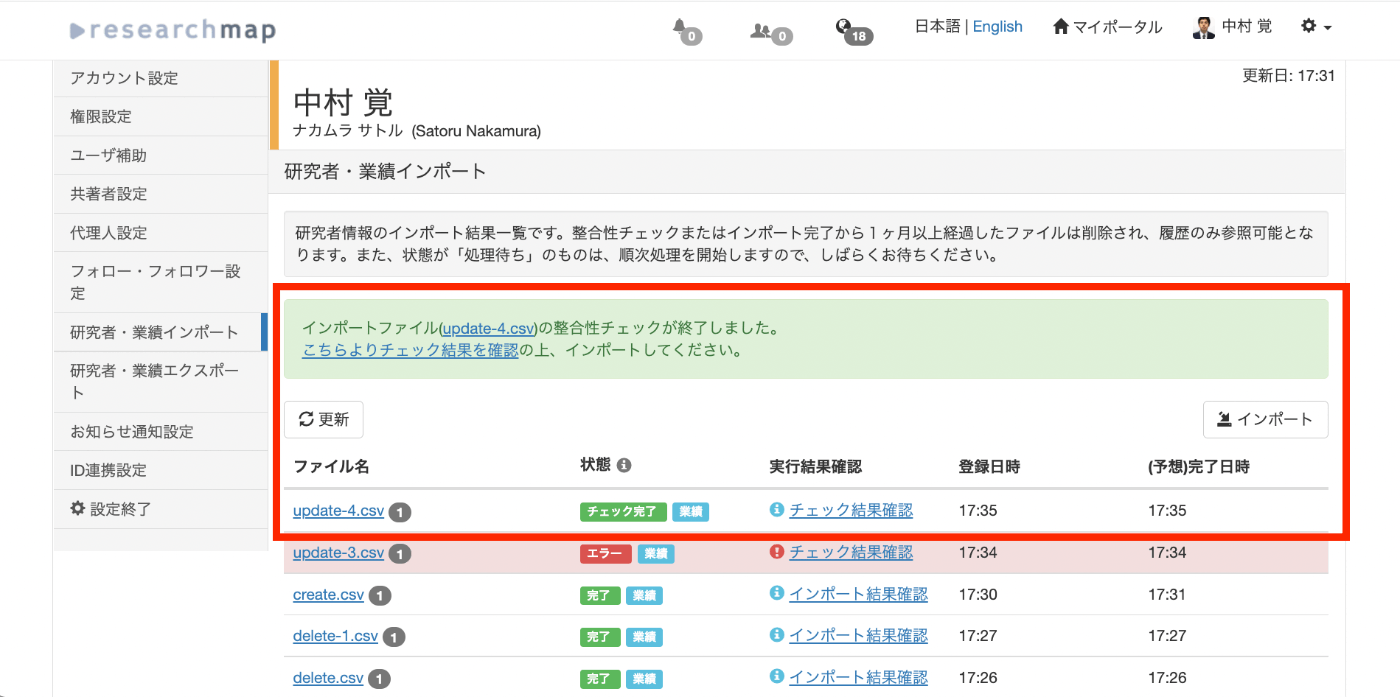
以下の画面に遷移後、「インポート」ボタンを押します。
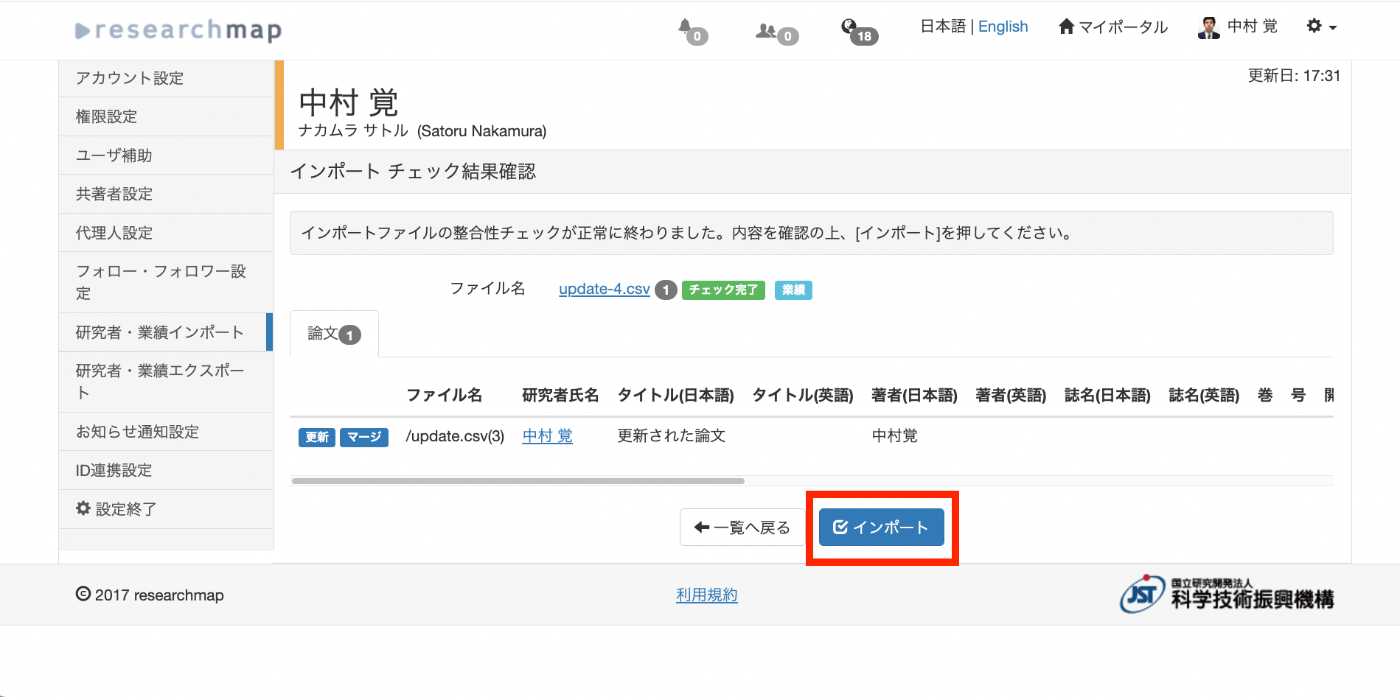
少し待って「更新」ボタンを押すと、以下のようにインポートが終了します。
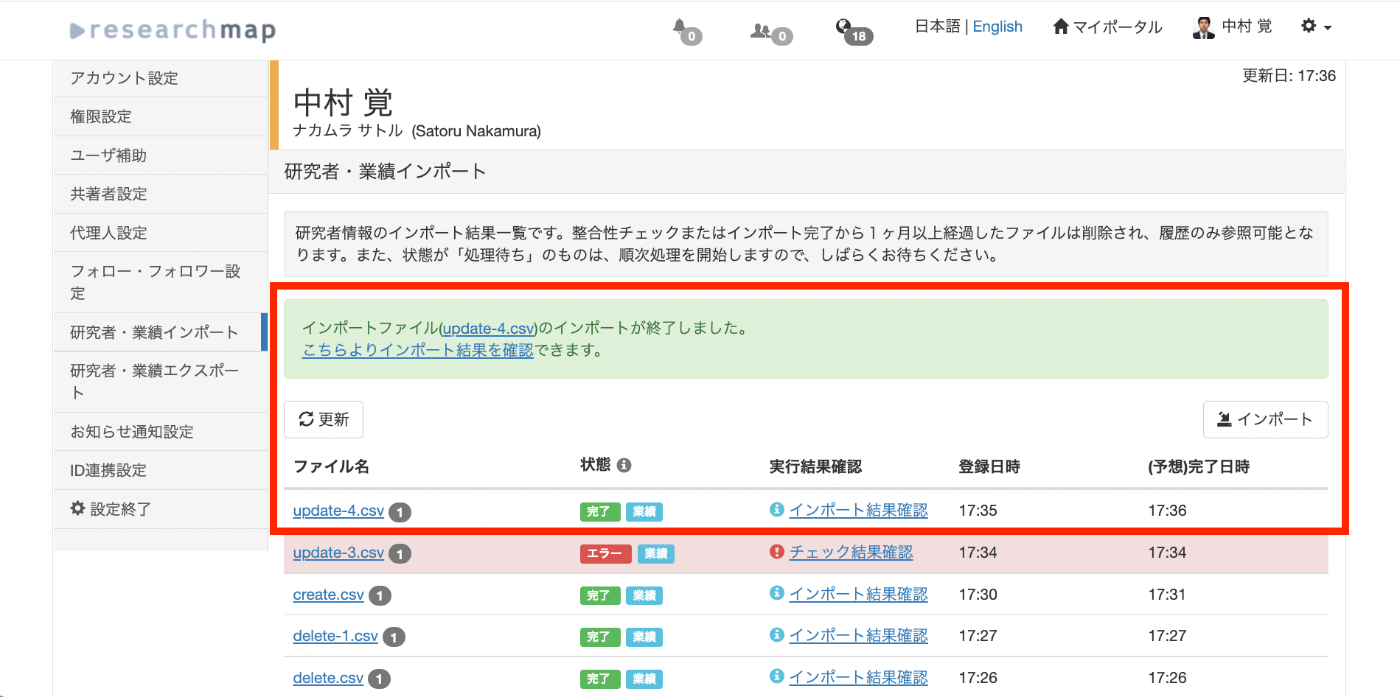
以下のように、先ほど登録した業績の情報が更新されます。

削除
これまでと同様、「インポート」機能を用いて、削除用のCSVファイルを登録します。削除用のcsvファイルの例を以下に格納しました。
CSVファイルの登録後、少し待って「更新」ボタンを押すと、以下のように整合性チェックが終了します。「こちらよりチェック結果を確認」リンクをクリックします。
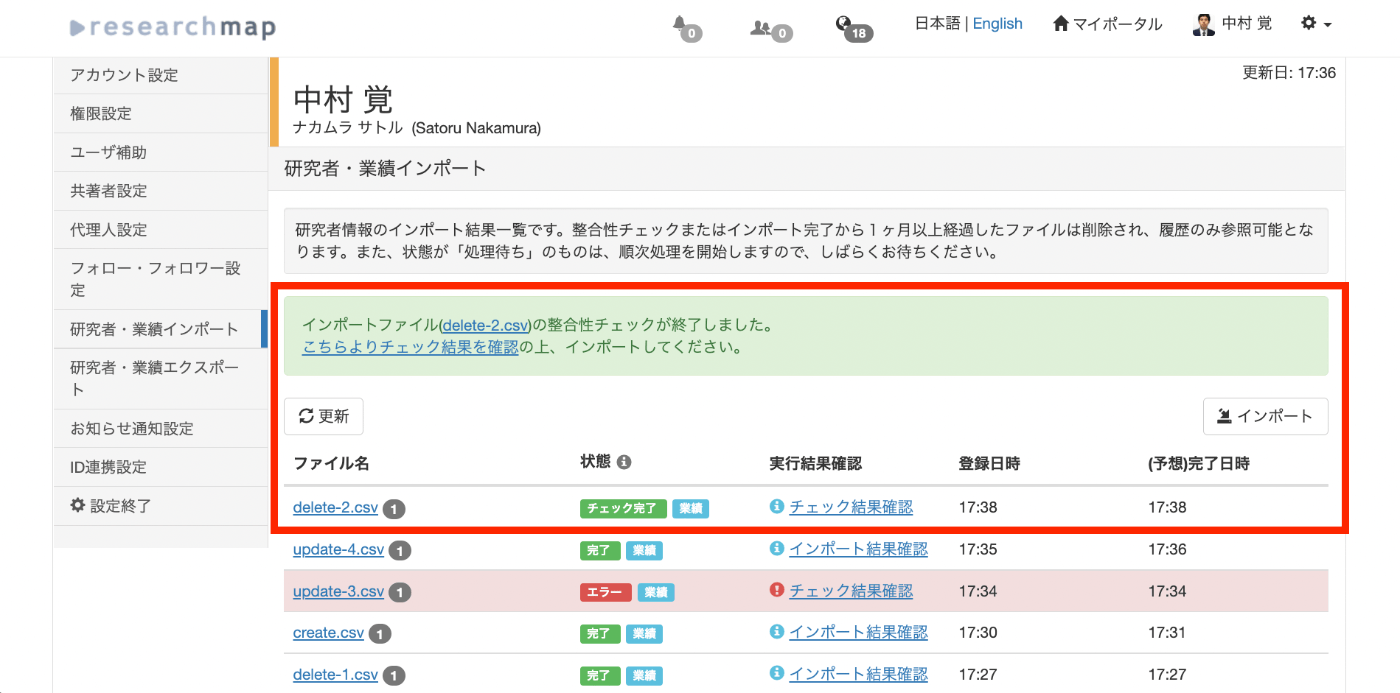
以下の画面に遷移後、「インポート」ボタンを押します。
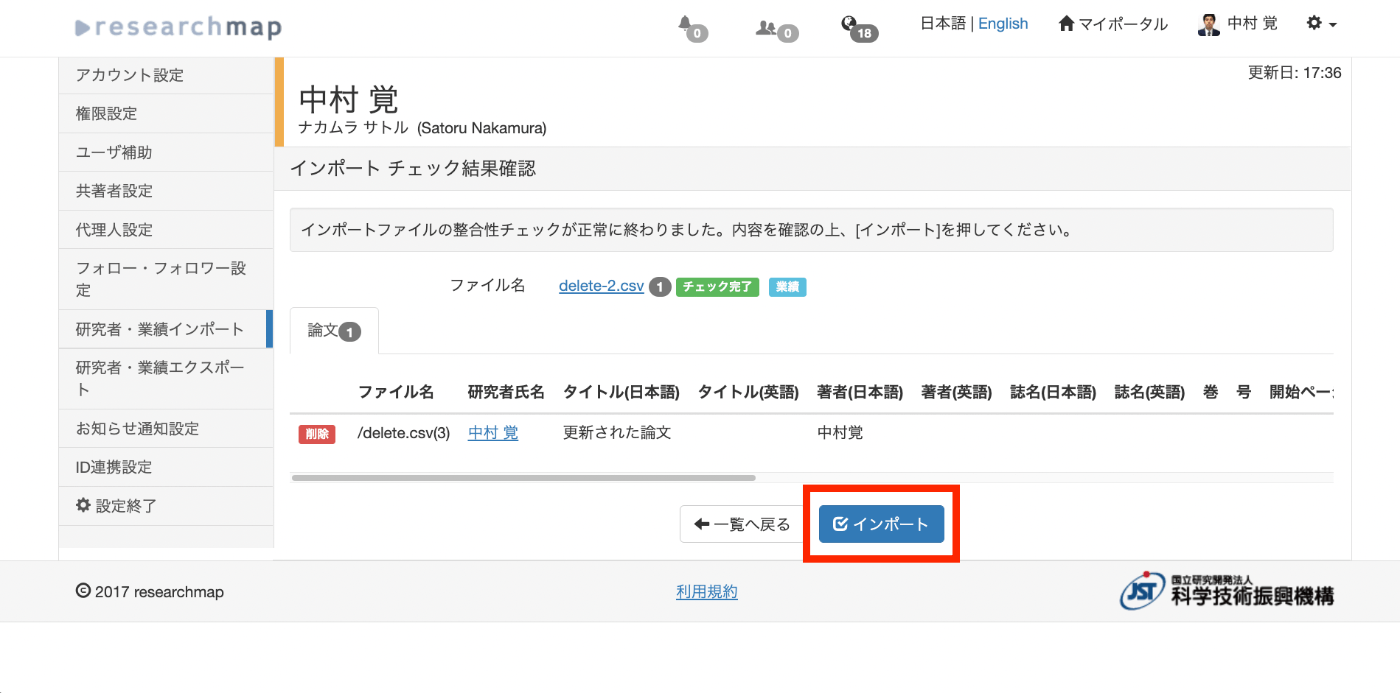
少し待って「更新」ボタンを押すと、以下のようにインポートが終了します。
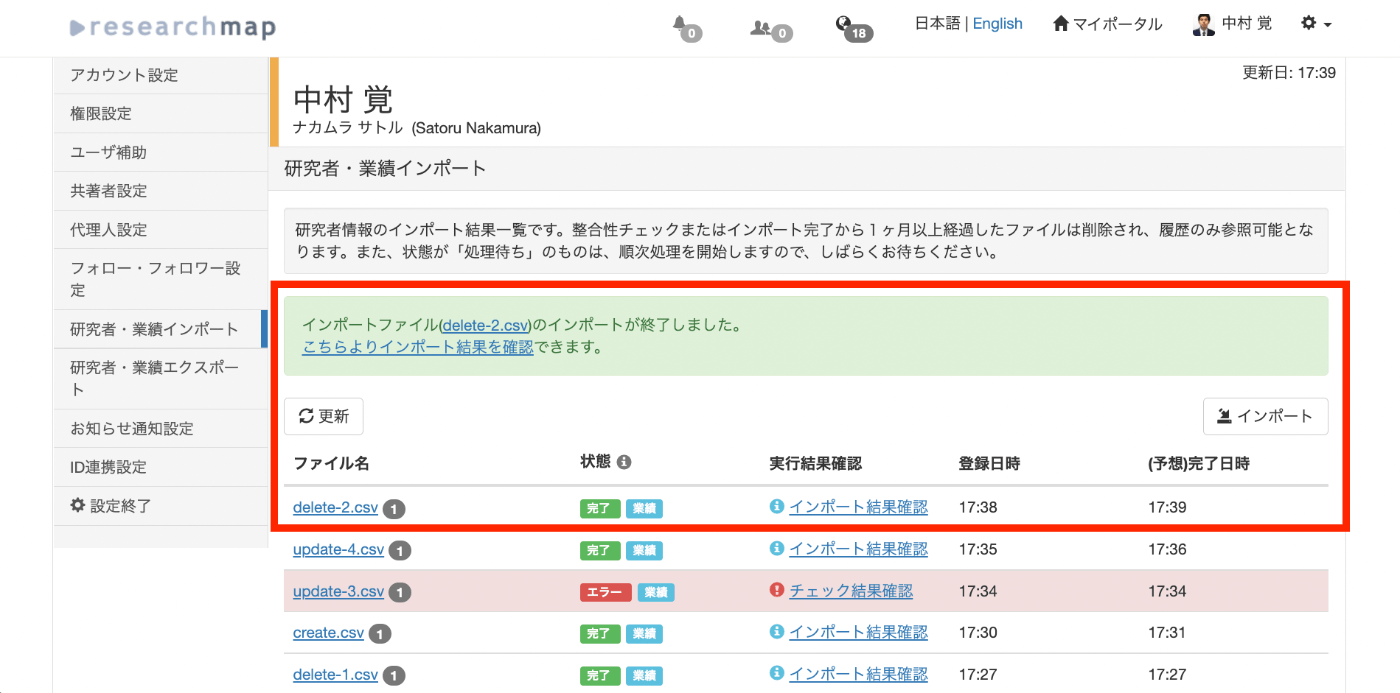
業績のページにアクセスしてみることで、業績が正しく削除されていることを確認できます。
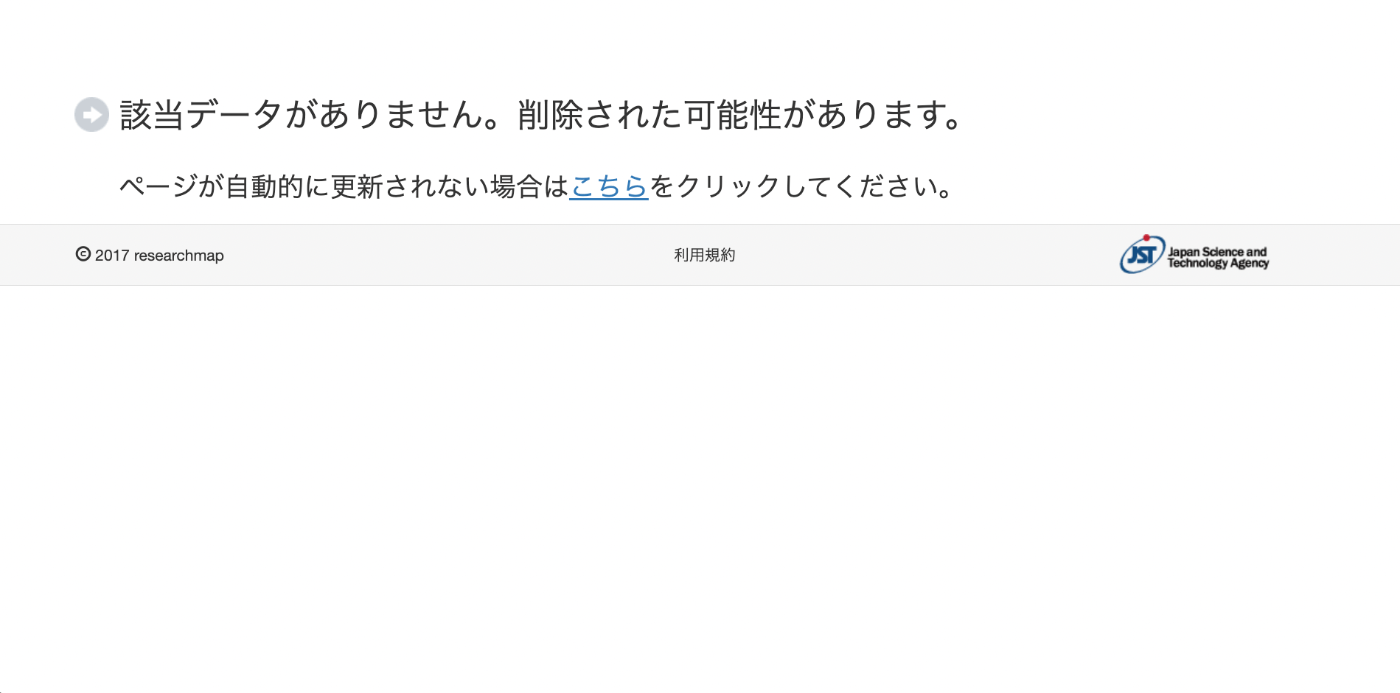
まとめ
researchmapの業績に対する一括登録や更新、削除を行う際の参考になりましたら幸いです。
Discussion